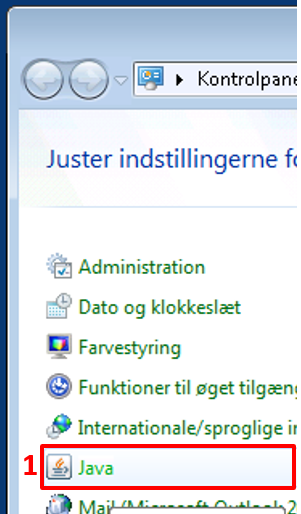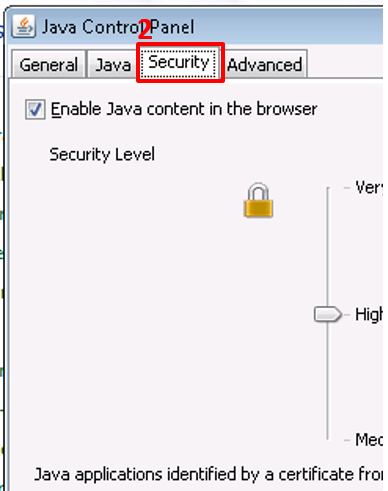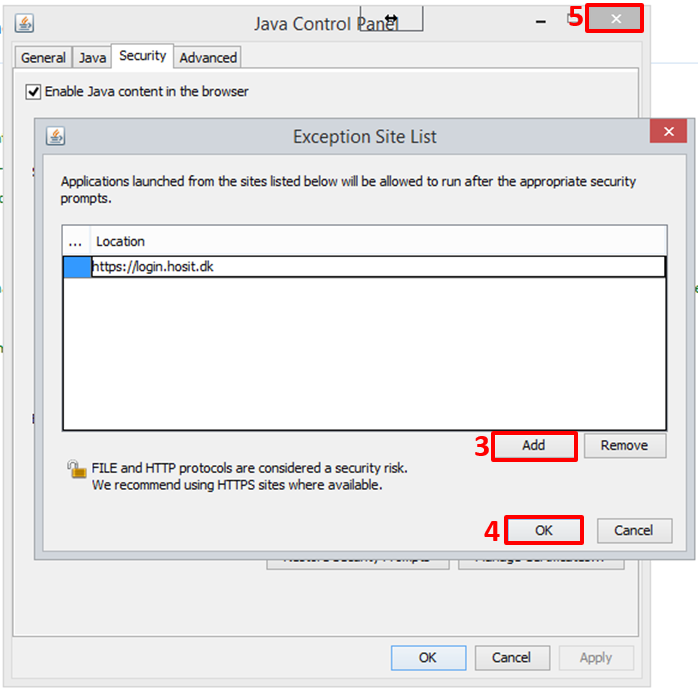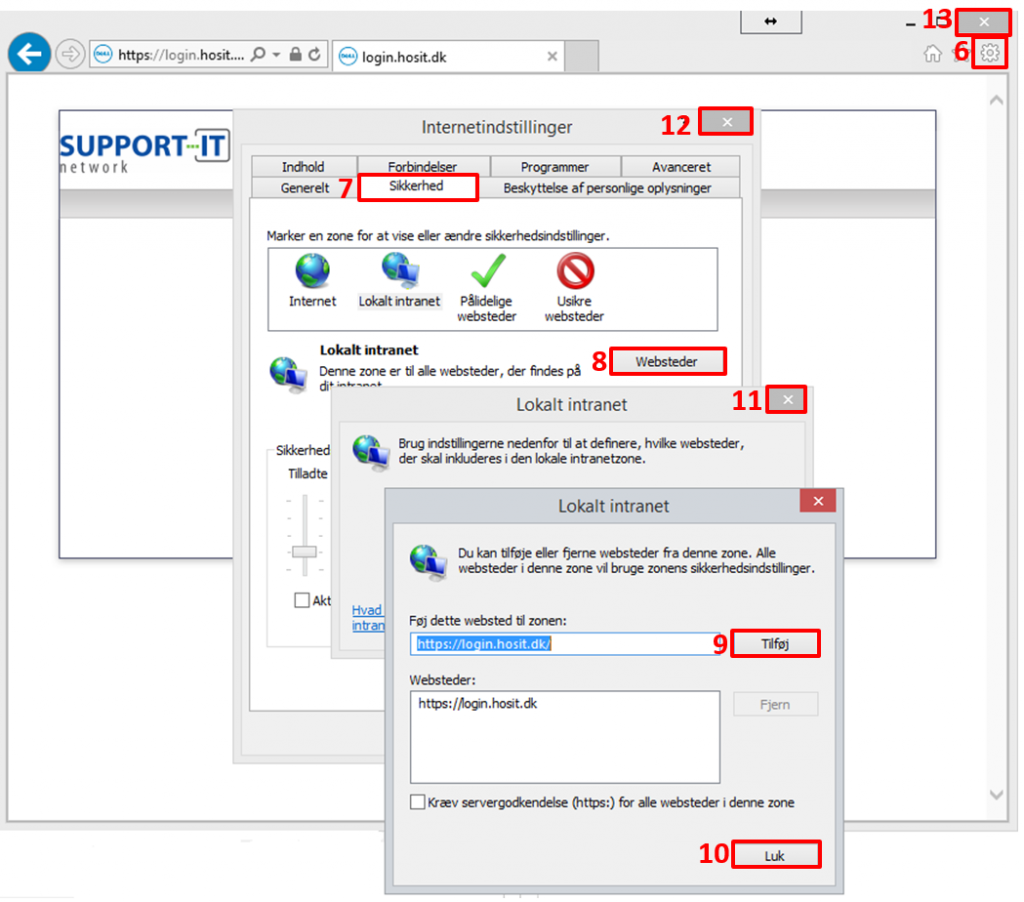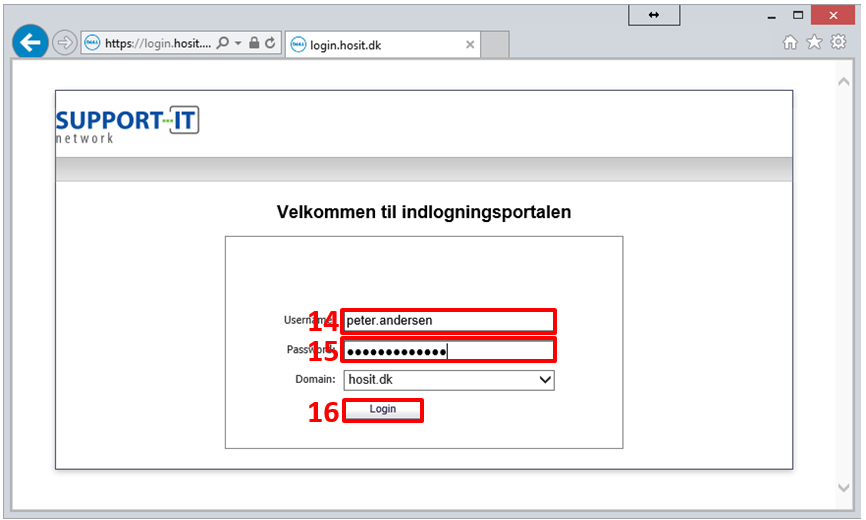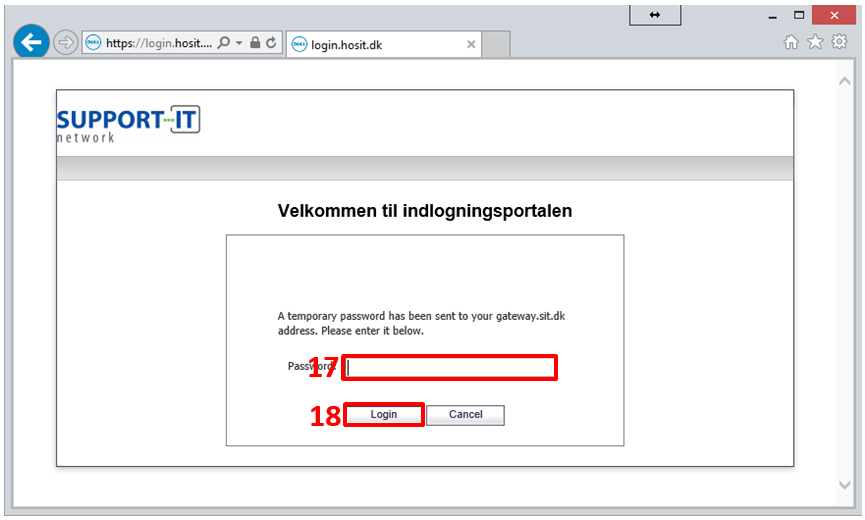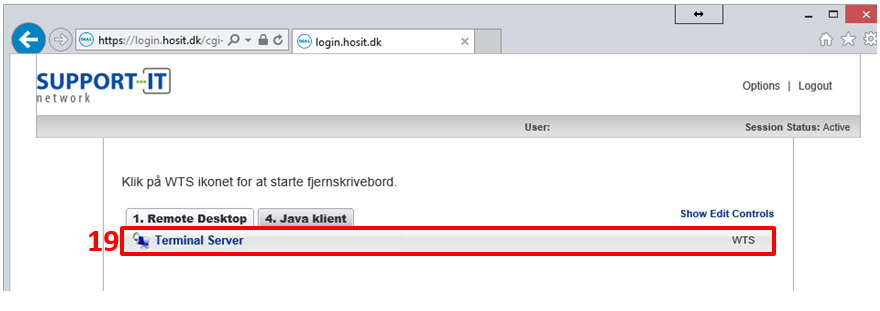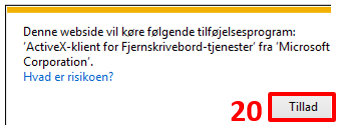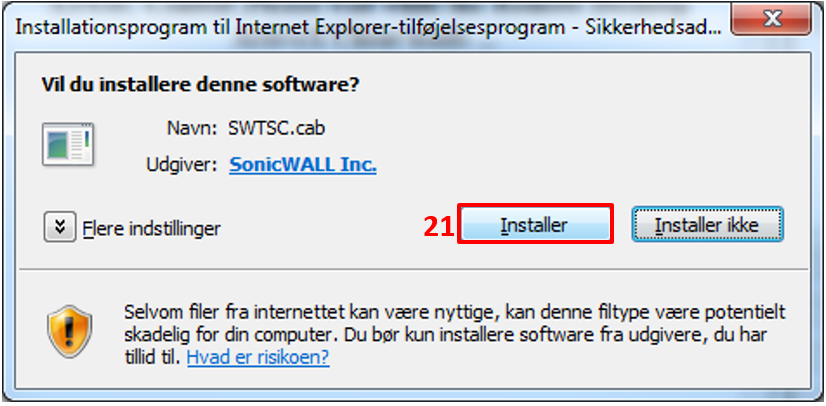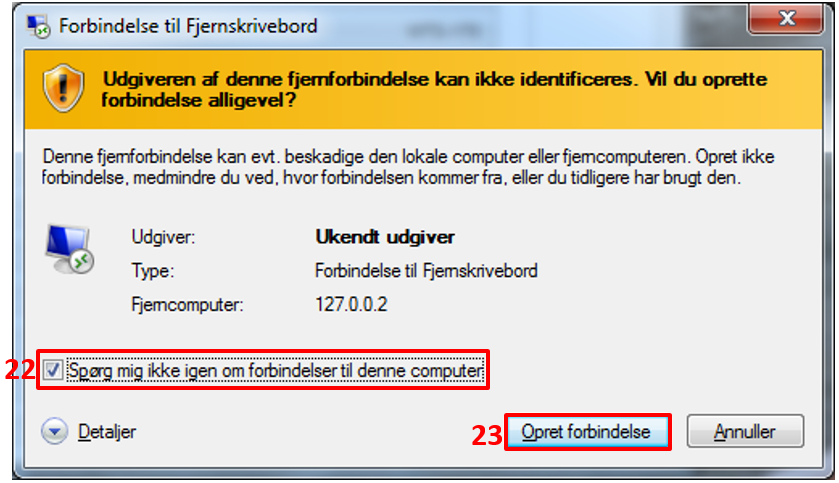Hvordan tilgår jeg fjernskrivebordet udenfor kontoret via login.hosit.dk?
Installation af JAVA
Det er nødvendigt at have JAVA installeret på din computer. JAVA kan hentes på www.java.com
Når JAVA er installeret, skal du tilføje Hosits loginportal til JAVA programmets liste over godkendte sider.
Dette gøres ved at trykke Start, åbn Kontrolpanel og vælg Java (1) i Kontrolpanelet.
Vælg herefter fanebladet Security (2).
Klik på knappen Edit Site List. Klik på Add (3) i dialogvinduet Exeption Site List.
Indtast nu https://login.hosit.dk og tryk OK. Tryk OK (4) igen.
Luk JAVA Kontrolpanel (5) ned igen.
Opret forbindelse til fjernskrivebord
Åbn en browser og gå til adressen https://login.hosit.dk
Første gang du logger på skal du gøre følgende:
- Tryk på Tandhjul-symbolet (6) øverst i højre hjørne og vælg Internetindstillinger.
- Under Internetindstillinger vælges fanebladet Sikkerhed (7) > Websteder (8).
- Klik på Avanceret i dialogvinduet Lokalt intranet og tryk herefter på Tilføj (9) sådan at https://login.hosit.dk tilføjes Websteder. Luk alle de åbne dialogvinduer (10, 11, 12), inklusive Internet Explorer (13).
Start Internet Explorer i Administrator tilstand. Det gør du ved at højreklikke på Internet Explorer ikonet og vælg Kør som administrator. (Denne “Administrator” manøvre er kun nødvendig denne ene gang).
Du vil nu modtage en SMS med en midlertidig adgangskode. Indtast adgangskoden i Password feltet (17).
Klik Login (18).
Hvis det er første gang du logger på fra denne computer, vil du blive bedt om tilladelse til at køre tilføjelsesprogrammet SWTSC.
Klik Tillad (20) og derefter Installer.
Du vil nu modtage en sikkerhedsadvarsel mere om installation af SWTSC.ca. Tryk Installer (21).
Denne og de to forudgående advarsler vil ikke komme igen på denne PC fremover.
Til sidst vil du modtage en meddelelse om opkobling til fjernskrivebordet. Husk at sætte flueben i Spørg mig ikke igen om forbindelser til denne computer (22).
Tryk Opret forbindelse (23). Herefter vil du automatisk blive logget på fællesserveren.
Når du vil lukke adgangen til fællesserveren skal du først logge af fællesserveren og derefter login.hosit.dk (øverst i højre hjørne).